Автор: Юрий Белоусов · 06.04.2021
Весьма важную роль при взаимодействии с социальной сетью играет размер шрифта. Слишком мелкие буквы усложняют просмотр публикуемой информации. Пользователи, которые не хватает стандартного размера, установленного браузером по умолчанию или те, у кого шрифт уменьшился случайно в результате нажатия горячих клавиш, интересуются, как в Одноклассниках увеличить шрифт страницы.
В этой статье рассмотрим пошаговую инструкцию, в которой подробно расписано, как увеличить шрифт в Одноклассниках, сделав его достаточно крупным для комфортного чтения.
Как изменить размер шрифта в Одноклассниках
Вот что необходимо сделать, чтобы изменить размер шрифта в Одноклассниках:
- Открыть сайт Одноклассники;
- Воспользоваться горячими клавишами на клавиатуре, которые отвечают за масштаб контента на странице:
- Ctrl + + – одновременное нажатие клавиш «контрол» и «плюс» увеличивает размер шрифта на текущей странице;
- Ctrl + – – одновременное нажатие клавиш «контрол» и «минус» уменьшает размер шрифта на текущей странице;
- Ctrl + 0 – одновременное нажатие клавиш «контрол» и «ноль» возвращает размер шрифта в исходное состояние.
Также можно сделать шрифт в Одноклассниках больше или меньше из раздела настроек браузера. Рассмотрим на примере самого популярного веб-обозревателя – Google Chrome:
- Необходимо открыть меню браузера, нажав на значок с 3 вертикальными точками в верхнем правом углу;
- Зайти в раздел «Настройки»;
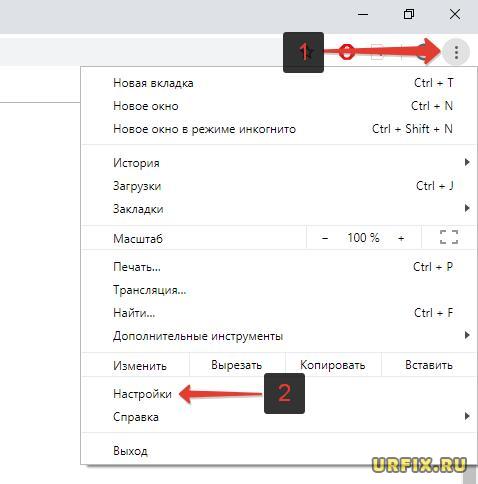
- Найти пункт «Размер шрифта» в разделе «Внешний вид» и в выпадающем меню выбрать удобный размер;
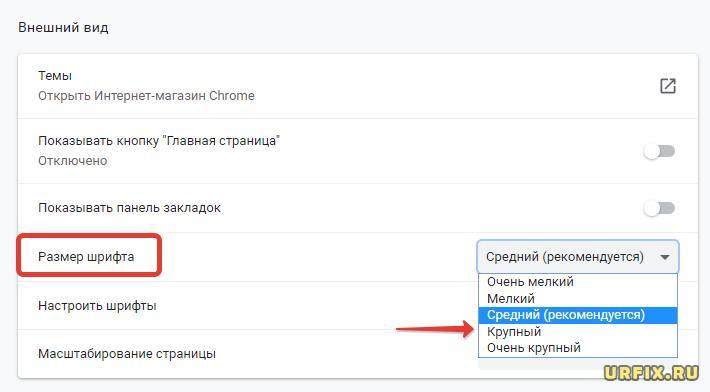
- Также можно перейти в настройки шрифта и изменить размер и даже поменять стиль шрифта.
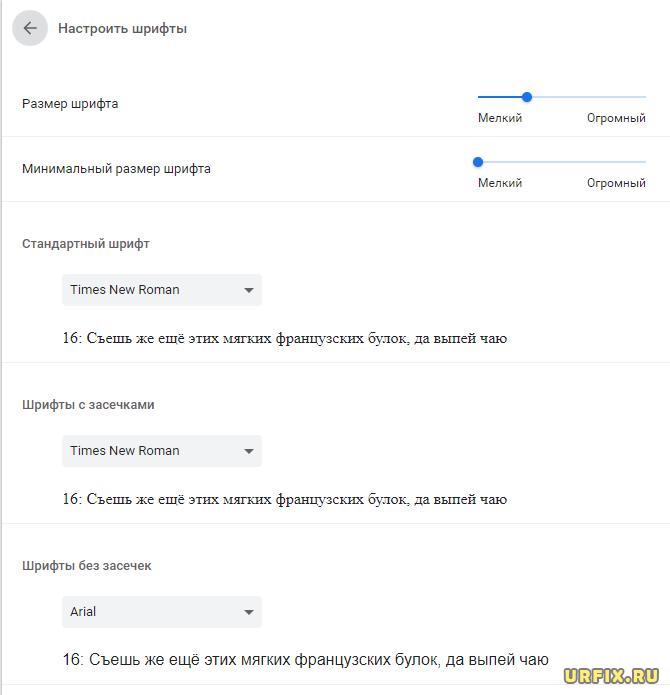
Как увеличить шрифт в Одноклассниках на телефоне
Также некоторых пользователей не устраивает размер шрифта на мобильных устройствах: на телефонах и планшетах. Следует сразу отметить, что опция масштабирования текста есть только в браузере, то есть это актуально для мобильной версии. Те, кто использует мобильное приложение, к сожалению, не смогут воспользоваться нижеописанной инструкцией.
Как увеличить шрифт в Одноклассниках на телефоне:
- Открыть браузер;
- Зайти в меню, нажав на значок с тремя вертикальными точками;
- Выбрать пункт «Настройки»;
- Найти в настройках раздел «Спец. возможности»;
- Отрегулировать масштабирование текста по необходимости.
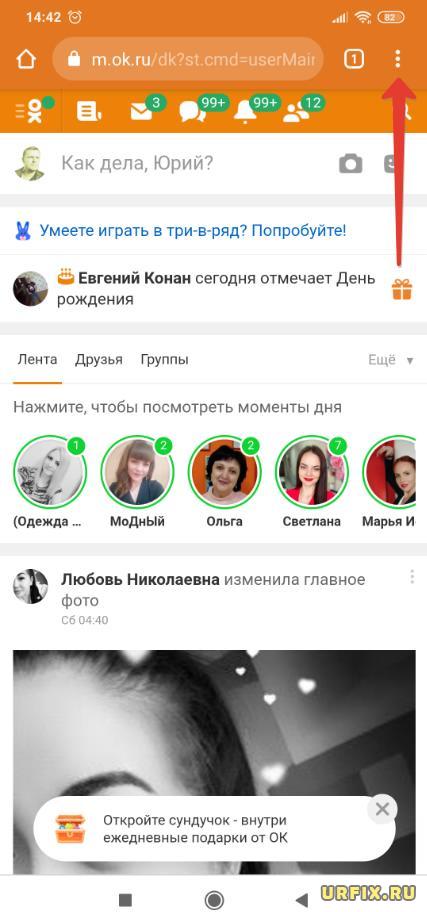
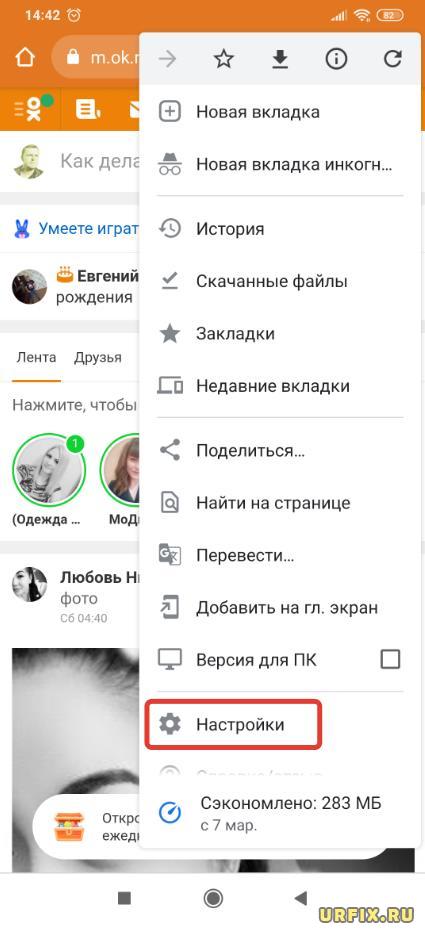
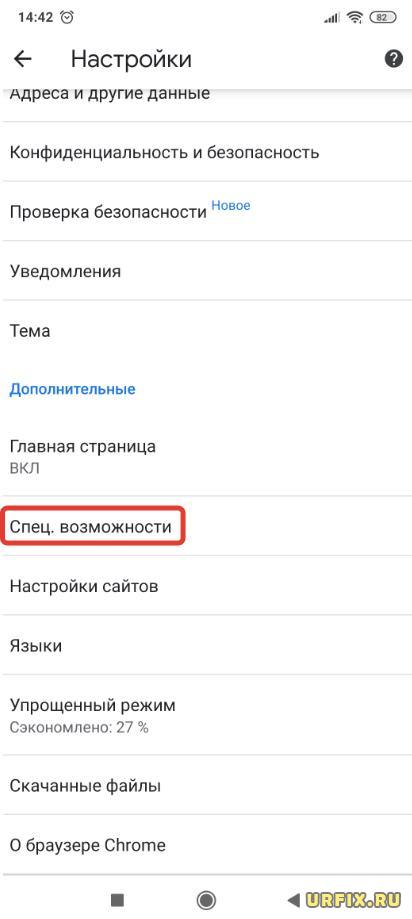
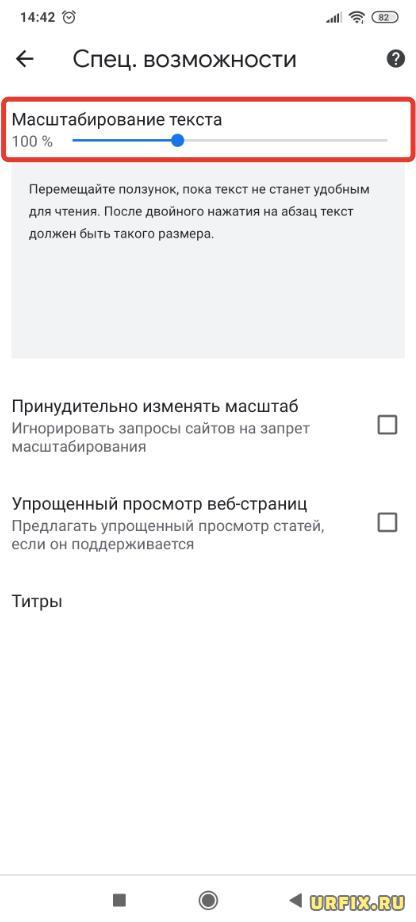
Не нашли ответ? Тогда воспользуйтесь формой поиска:
Как изменить шрифт в Одноклассниках
Многим людям не нравится размер шрифта в их обозревателях, в частности, когда они общаются в социальной сети. Как увеличить шрифт в Одноклассниках на странице на компьютере и больше не вглядываться в маленькие иконки и надписи?
Шрифт может быть слишком мелким, что не разобрать текст, или, наоборот, слишком большим: бросается сразу в глаза.
Почему в сообщениях в Одноклассниках шрифт стал крупнее или мельче? Скорее всего, вы когда-то поменяли нечаянно параметры. Такое случается со всеми и довольно часто. Также мог произойти сбой в системе или сброс настроек. Все можно вернуть обратно. Рассмотрим, как это сделать.
Увеличить шрифт в Одноклассниках можно следующими методами:
- В настройках вашего обозревателя.
- В самой операционной системе.
Способ № 1: в браузере
В каждом обозревателе есть опция, которая позволяет изменить размер шрифта, а также все содержимое страницы, включая изображения.
- Откройте свою учетную запись в Одноклассниках.
- Нажмите на своей клавиатуре на Ctrl и удерживайте ее.
- Одновременно начните аккуратно крутить колесико мышки: от себя – увеличение, к себе – для уменьшения. Другой вариант нажимать на клавиши:
- Ctrl + делает увеличение всего содержимого страницы.
- Ctrl – уменьшаются все элементы сайта.
- Ctrl 0 поможет вам вернуть все в первоначальное состояние, если вам не понравился размер букв.
Ваша задача – подобрать наиболее подходящий масштаб, при этом передвигайте колесико плавно и медленно.
Пользоваться этим способом настройки шрифта можно не только в случае Одноклассников, но и когда вы находитесь на любом другом ресурсе: ВКонтакте, Youtube и т.д. Везде у вас будет уменьшаться или увеличиваться шрифт. Например, особенно актуально это при чтении статей в интернете.
Увеличиваем в Настройках
Если предыдущий способ с мышкой и клавиатурой не работает, зайдите в настройки своего обозревателя и уменьшите шрифт там. Учтите, что при этом методе изображения затронуты не будут.
Для Google Chrome:
- Нажмите на значок с тремя точками в правом верхнем углу. Или скопируйте в адресную строку следующий адрес: chrome://settings/
- Перейдите в самый низ страницы и кликните по ссылке, которая откроет больше параметров для настройки.
- В блоке «Вид страницы» и нужно поменять значение.
- Нажмите на красную кнопку Opera и откройте раздел «Настройки». Вы также можете ввести адрес: browser://settings.
- Перейдите на вкладку «Сайты». В первом же блоке «Отображение» можно сделать размер шрифта больше или меньше.

Для Mozilla Firefox:
- Нажмите на иконку с тремя горизонтальными линиями.
- Перейдите в раздел «Содержимое».
- Увеличиваем или уменьшаем шрифт в выпадающем меню рядом с пунктом «Размер».
Меняем размер шрифта в ОС
Если у вас мелкий шрифт или, наоборот, слишком крупный вообще в целом на экране компьютера, например, на Рабочем столе маленькие значки, измените масштаб в самой ОС.
- Щелкните правой кнопкой по свободному от элементов полю на Рабочем столе.
- В появившемся списке опций кликаем по пункту «Разрешение экрана».
- Меняем параметры на наиболее удобные. Могут быть искажения в зависимости от установки неподходящих параметров. Выберите наиболее удачный для вас уровень на шкале.
Вы можете проследить, на сколько процентов уменьшился или увеличился масштаб: в конце адресной строки будет соответствующая информация.
Многие пользователи недовольны отдельными маленькими надписями в социальной сети. Увеличить размер букв для отдельного текста, например, для ника, невозможно. Нужно делать увеличение сразу для всех текстовых элементов страницы.
Как увеличить шрифт в Одноклассниках на компьютере
Одним из лидеров по популярности, среди социальных сетей, являются Одноклассники. Ежедневно здесь регистрируются пользователи различных возрастов, многие из которых интересуются как увеличить шрифт на странице в Одноклассниках.
Как можно увеличить шрифт
В основном увеличить шрифт страницы в ОК необходимо пожилым и людям со слабым зрением. По умолчанию используется стандартный размер букв, привычный для большинства молодежи или людей с отличным зрением. Но как увеличить шрифт в Одноклассниках?
Вместе с текстом больше станут изображения, меню и другие составляющие социальной сети. В настройках подобную функцию разработчики не ввели, следовательно, придется действовать самостоятельно. Существует несколько действующих способов.
Увеличиваем шрифт через настройки браузера

Существует несколько способов как увеличить шрифт. Вы можете изменить размер шрифта частично или на всей странице, для конкретной вкладки или для всех.
В отдельных случаях на ноутбуке и на компьютере ряд способов могут не сработать. Стоит учитывать особенности оборудования, при помощи которого посещаете популярную социальную сеть.
Способ 1
Изменяем размеры шрифта с помощью клавиатуры. Он работает во всех известных браузерах. Если ноутбук лишен цифровой клавиатуры, то в данном случае придется рассматривать иной способ.
При изменении размера происходит увеличение текста, картинок и прочего содержания сайта. В итоге на экране он может целиком не поместиться и потребует применение специальных бегунков снизу и справа экрана. Горячие клавиши:
- Нажимаем и удерживаем «Ctrl» и далее жмем на «+». Каждое нажатие увеличивает содержимое страницы. Комбинацию применяем до получения желаемого результата.
- Удерживаем «Ctrl» и нажимаем на «–» – это позволит уменьшить размеры до требуемого результата.
- Нажимаем на «Ctrl» и на «0», возвращая все к исходному состоянию.
- Можно также нажать на «Ctrl» и прокрутить колесико мыши, что приведет к изменению размеров.
Комбинации работают для всех веб-страниц.
Владельцы ноутбуков могут воспользоваться тач-падом (сенсорная панель, служащая в качестве мыши). Этот же метод подходит для мобильных устройств – на смартфонах, на планшете. Начинайте сдвигать или расширять пальцами. Режим позволяет изменять размеры.
Второй способ
Подразумевает использование настроек браузера. Изменение затронет только текст в сообщениях. Настройки практически одинаковы, за редким исключением разница состоит в оформлении входа в меню.
При использовании GoogleChrome необходимо войти в настройки, нажав в правом углу значок, отмеченный тремя вертикальными полосками. Или по команде «chrome://settings». Найдите пункт с дополнительными настройками и перейдите в графу, позволяющую изменить настройки размера шрифта в большую или меньшую сторону. Сохраните полученный результат.

При использовании «Оперы» зайдите в меню настроек (в левом углу или используя «browser://settings»). В разделе «Сайты» измените размер шрифта. Сохраните настройки.
В браузере «MozillaFirefox» меню располагается в правом углу и оформлено в виде 3 полосок. Перейдите в раздел «Содержимое», после чего меняйте размер шрифта.
Если у Вас остались вопросы — сообщите нам  Задать вопрос
Задать вопрос
Как увеличить или уменьшить шрифт в Одноклассниках на странице
Иногда у пользователя при посещении социальной сети «Одноклассники» возникает необходимость произвести масштабирование шрифта. В данном материале будет рассмотрено, как увеличить шрифт, если он слишком мелкий. Или наоборот уменьшить.
Неважно, работаете вы на компьютере или на ноутбуке, способы изменения размера шрифта — идентичны.
Как увеличить шрифт в Одноклассниках на странице
Для увеличения шрифта в соцсети используется клавиатурная комбинация, внутренняя конфигурация браузера.
Увеличить шрифт возможно:
- Зажав кнопку Ctrl, нажимать на + (плюс).
- Крутить от себя колесо мыши при зажатой Ctrl.
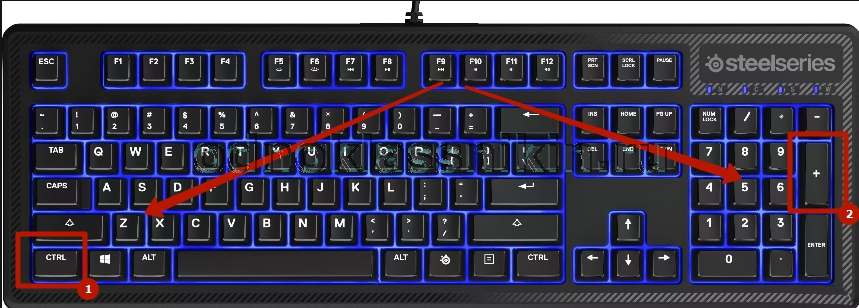
- Перейти в настройки используемого браузера и выставить нужный масштаб.
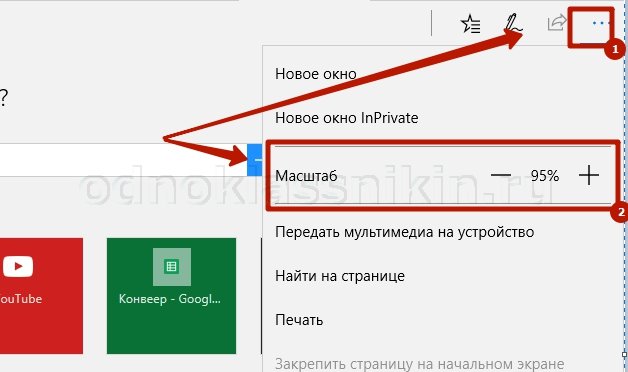
СПРАВКА: Клавиатурная комбинация работает не только в браузере, но и в другом программном обеспечении.
Как уменьшить шрифт в Одноклассниках на странице
Чтобы уменьшить шрифт, необходимо:
- Вместе с Ctrl, нажимать – (минус).
- Удерживая Ctrl, крутить колесо мышки к себе.
- Использовать внутренние возможности масштабирования браузера.
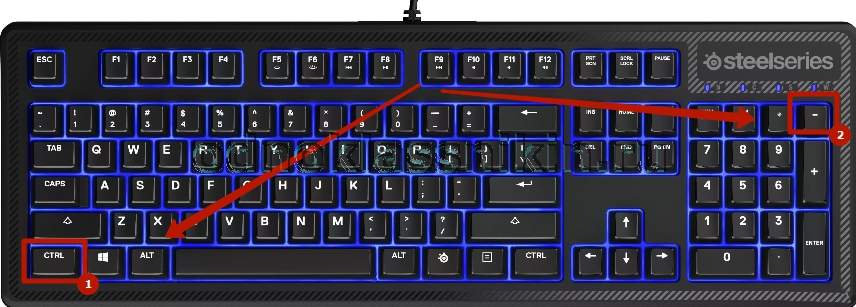
Когда необходимость в масштабировании текста на странице пропала, пользователь может вернуть его в исходное положение, зажав клавишу Ctrl и 0.
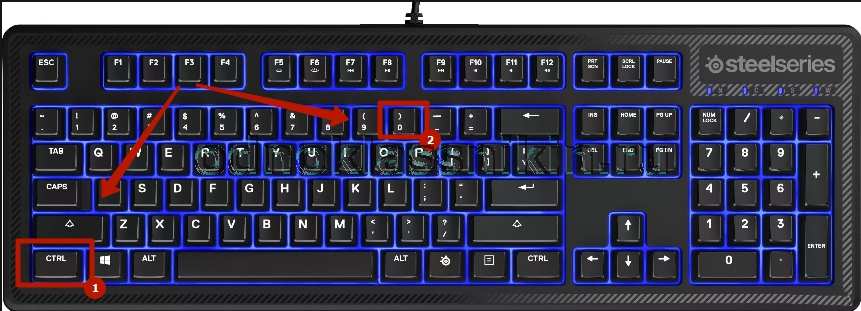
Другой вариант решения этой задачи, состоит в изменении масштаба в конфигурации браузера. Зачастую там есть кнопка масштаб, которая одним нажатием возвращает шрифт в исходное положение.
ВАЖНО: В случае возникновения желания видеть вместо стандартного шрифта, красивые буквы, пользователь может изменить его в любой момент.
Изменение шрифта через браузер
- Войти в настройки браузера.
- Выбрать пункт «Настроить шрифты».
- Изменить стандартные шрифты на желаемые.
- Выйти из настроек и перезагрузить браузер.
СПРАВКА: Браузер использует не один шрифт, а несколько для отображения различного типа текста. Изменить можно каждый из них. Существует также расширенная отладка шрифтов, но она становится доступной при подключении специального плагина.
Если пользователь слишком перемудрил с настройками шрифтов и масштабированием, в любом браузере существует кнопка, обнуляющая настройки. Нажатие на нее приводит к возвращению браузера в стандартную конфигурацию.
ВНИМАНИЕ: Нажатие кнопки «Сброс настроек» приведет к обнулению ВСЕХ настроек, а не только шрифтов.
Таким образом, даже находясь на странице в «Одноклассниках», у пользователя существует возможность масштабировать и изменять шрифт согласно своему вкусу.
Как увеличить или уменьшить шрифт в Одноклассниках
Иногда пользователи сталкиваются с необходимость увеличить или уменьшить шрифт в Одноклассниках. В этой статье рассмотрим решение проблемы с мелким или крупным шрифтом на странице в социальной сети. И разберемся, как его поменять, сделать больше или меньше.
Как изменить размер шрифта в Одноклассниках
Изменить размер шрифта на сайте Одноклассников можно несколькими способами:
- На уровне браузера;
- На уровне операционной системы.
Сделать шрифт больше или меньше в браузере.
Способ № 1: изменение масштаба
Тут все достаточно просто. В каждом современном браузере (Google Chrome, Опера, Mozilla Firefox, IE, Yandex браузере) есть встроенная функция, которая уменьшает или увеличивает содержимое страницы путем изменение масштаба, включая шрифты и картинки.
Регулировать его можно с помощью горячих клавиш:
Ctrl + (плюс) увеличит все содержимое страницы.
Ctrl – (минус) уменьшает масштаб страницы.
Ctrl 0 (ноль) возвращает настройки масштаба в исходное состояние.
Так же можно зажать клавишу Ctrl и крутить колесико мышки.
Естественно применять этот метод можно не только в Одноклассниках, но и на любом другом сайте: Вконтакте, Youtube и т.д.
Увеличить или уменьшить шрифт можно так же и в настройках браузеров. В отличие от первого способа, изменение размера коснется непосредственно шрифта, остальные же элементы на странице Одноклассников не изменятся.
Инструкция для Google Chrome:
- Откройте настройки браузера. Сделать это можно либо нажав на значок с 3-мя короткими вертикальными полосками в правом верхнем углу браузера. Либо – вбив в адресную строку: chrome://settings/
- Открывшуюся страницу следует прокрутить до конца и нажать на «Показать дополнительные настройки».
- Найти раздел «Вид страницы» и изменить размер шрифта.
Инструкция для Оперы:
- Зайти в настройки браузера, либо нажав на надпись «Opera» в левом верхнем углу, либо в поисковую строку вбив browser://settings
- Выбрать в меню раздел «Сайты». И изменить размер шрифта.
Инструкция для Mozilla Firefox:

- Зайти в настройки Мозиллы (точно так же, как и в Google Chrome – 3 вертикальные полоски).
- Открыть вкладку «Содержимое» и задать нужный размер шрифта.
Изменить размер шрифта в Windows
Если у вас на компьютере или ноутбуке все очень маленькое и трудно рассмотреть текст, значки и т.д., значит что стоит очень высокое разрешение. Или же наоборот, если все очень крупное – то низкое разрешение. Соответственно его нужно либо уменьшить, либо увеличить.
Как это сделать:
На рабочем столе в пустой области нужно вызвать контекстное меню (Правой кнопкой мыши) и выбрать в нем «Разрешение экрана».
Попробуйте поменять его. И не стоит пугаться, когда экран начнет искажаться, это из-за соотношения сторон. Просто нужно выбрать подходящее разрешение.
Надеюсь, статья «Как увеличить или уменьшить шрифт в Одноклассниках » была вам полезна ? .











